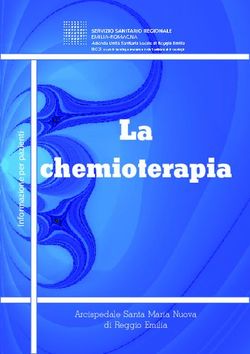MANUALE UTILIZZATORI Leucocyte Immunophenotyping - Edizione: 2021
←
→
Trascrizione del contenuto della pagina
Se il tuo browser non visualizza correttamente la pagina, ti preghiamo di leggere il contenuto della pagina quaggiù
MANUALE UTILIZZATORI
Edizione: 2021
Leucocyte Immunophenotyping
UK NEQAS for Leucocyte Immunophenotyping
Pegasus House, 4th Floor Suite
463A Glossop Road
Sheffield, S10 2QD
United KingdomUK NEQAS for Leucocyte Immunophenotyping (LI)
Indice
Pagina
GENERALITA’ 5
La conservazione dei campioni
La vitalità dei campioni
Come trattare i campioni
Invio campioni di prova per i nuovi iscritti ai programmi UK NEQAS LI
ISTRUZIONI PER L’INSERIMENTO TELEMATICO DEI RISULTATI 7
Requisiti minimi del sistema
Accesso
Login
Selezionare il programma 8
Familiarizzare con il programma e selezionare l’esercizio
Schermata di inserimento dei risultati 9
Uscire dal programma
Problemi e soluzioni
PROGRAMMI:
► IMMUNE MONITORING 11
► CD34 STEM CELL 15
► LOW LEVEL LEUCOCYTE COUNT 17
► PAROXYSMAL NOCTURNAL HAEMOGLOBINURIA (PNH) 19
► LEUKAEMIA IMMUNOPHENOTYPING 23
► LEUKAEMIA DIAGNOSTIC INTERPRETATION 29
► MINIMAL RESIDUAL DISEASE 33
ISTRUZIONI PER LA VISUALIZZAZONE TELEMATICA DEI RISULTATI 35
Requisiti minimi del sistema
Accesso
Login
Selezionare il programma 36
COME INTERPRETARE I RISULTATI 37
Calendario esercizi 39
3UK NEQAS for Leucocyte Immunophenotyping (LI)
Generalità
LA CONSERVAZIONE DEI CAMPIONI
I campioni non richiedono nessuna cautela di conservazione in quanto stabilizzati secondo una
procedura brevettata internazionalmente. La tecnologia di conservazione sviluppata da UK NEQAS LI è
tale da mantenere un campione stabile da 2 a 8°C fino a 1 ANNO.
E’ comunque consigliabile conservare il campione a 4°C dopo averlo ricevuto.
I campioni sono adatti per citometria, mentre possono non risultare leggibili con accuratezza su certi
contaglobuli per ematologia. I campioni non sono inoltre adatti ad essere strisciati per indagini
morfologiche o citochimiche.
LA VITALITA’ DEI CAMPIONI
La tecnologia di stabilizzazione è tale da garantire l’idoneità dei campioni alle analisi citometriche,
perché preserva la maggior parte delle caratteristiche cellulari.
Tuttavia i leucociti stabilizzati non sono vitali e non sono pertanto applicabili i metodi che prevedono
l’esclusione dall’analisi degli elementi sulla base della loro vitalità (ad esempio colorazioni nucleari con
7-AAD nelle analisi dei CD34+).
COME TRATTARE I CAMPIONI
I campioni vanno processati come qualsiasi campione clinico trattato nel laboratorio. Non occorre
mettere in atto procedure speciali, in quanto il senso di questi esercizi è proprio quello di valutare la
prestazione di un laboratorio nelle condizioni ordinarie di lavoro.
Gli utilizzatori di preparatori automatici possono trasferire il campione in una provetta vacutainer da 3
ml senza anticoagulante con opportuno barcode e processarlo normalmente.
Il campione risulta ottimamente analizzabile dopo miscelamento per circa 30’ a temperatura ambiente.
Non utilizzare vortex. Assicurarsi sempre della completa RISOSPENSIONE.
E’ possibile, sia pure raramente, che alcuni campioni possano risultare semicoagulati o con clumps o
difetti di varia natura (UK NEQAS LI stima in meno del 3% questa evenienza). In questi casi è
necessario richiedere via e-mail un secondo campione, che verrà inviato senza costi aggiuntivi,
permettendo di partecipare a pieno titolo all’esercizio.
L’analisi ematologica al contaglobuli è OPZIONALE e non è inclusa tra i parametri di valutazione,
anche perché non tutti gli analizzatori ematologici sono ugualmente in grado di esaminare i campioni
stabilizzati.
Solo la conta dei leucociti totali è effettuabile con sufficiente riproducibilità dalla maggior parte dei
contaglobuli (salvo per le analisi dei leucociti residui negli emocomponenti leucodepleti), mentre non
risulta affidabile la conta differenziale strumentale della formula leucocitaria.
Per alcuni schemi occorre inoltre seguire le specifiche istruzioni presenti sui rispettivi manuali d’uso.
INVIO CAMPIONI DI PROVA PER I NUOVI ISCRITTI AI PROGRAMMI UK NEQAS LI
Per i nuovi iscritti ad alcuni programmi UKNEQAS LI lo Scheme Manager può oggi mettere a
disposizione gratuitamente dei campioni di precedenti esercizi, in modo da consentire all’utilizzatore di
familiarizzare con i relativi aspetti tecnici e procedurali prima dell’inizio dei normali invii. I risultati
delle analisi non devono essere inoltrate ad UK NEQAS LI e quindi non incidono nel calcolo della
performance professionale del Laboratorio inscritto.
5UK NEQAS for Leucocyte Immunophenotyping (LI)
Istruzioni per l’inserimento telematico dei risultati
REQUISITI MINIMI DEL SISTEMA
E’ raccomandato l’aggiornamento all’ultima versione disponibile del browser Internet in uso presso il
Laboratorio, ad esempio:
Microsoft Internet Explorer – Versione 11.248.16299.0 Mozilla Firefox – Verione 58.0.2
Google Chrome – Ver. 64.0.3282.167 Microsoft Edge – Versione 41.16299.248.0
L’utilizzo di programmi obsoleti potrebbe compromettere la corretta visualizzazione di alcuni menù o
sezioni di pagine.
ACCESSO
Digitare l’indirizzo www.ukneqasli.co.uk/
e fare click sul riquadro: “Data Entry and Reports”
LOG IN
Ogni accesso al programma telematico UK NEQAS LI richiede l'uso dei tre dati di log in.
7UK NEQAS for Leucocyte Immunophenotyping (LI)
I dati di log in consistono in:
• Lab Number (codice di partecipazione di cinque cifre che già appare in ogni comunicazione
cartacea inviata da UK NEQAS LI) es: 40017
• Identity (numero di 4 cifre casuali generato da UK NEQAS. Ciascuno dei membri dello staff
del proprio centro potrà averne uno proprio ed unico) es: 1234
• Password (codice alfanumerico di minimo sei caratteri. Ciascun membro dello staff del
proprio centro potrà averne una propria ed unica) es: abc98d . Le lettere di questo codice
devono essere digitate in minuscolo.
Inserire i dati e fare click su “Log In”
N.B. La creazione dei numeri d’identità e delle password avviene tramite l’uso di generatori di caratteri
casuali per assicurare un adeguato livello di sicurezza del sistema. Non è possibile assegnare password
o identità specifiche su richiesta, perché ciò potrebbe compromettere la sicurezza del sistema.
La generazione delle identità e delle password avviene su base individuale all’interno di un Centro
partecipante, così ai diversi membri di uno staff potranno essere assegnate diverse “log in” per
garantire un livello di sicurezza superiore nel caso in cui gli operatori si trasferiscano in altri centri.
Si raccomanda di non comunicare a nessuno i propri codici Identity e Password.
UK NEQAS LI non si assume responsabilità per eventuali usi impropri dei codici personali o abusi
nell’accesso al sistema.
Ad accesso completato, nella parte superiore della pagina appariranno delle informazioni di carattere
generale, nella sezione inferiore compaiono 4 box:
A C
B D
A) “Trials/Data Entry”: selezionare il tasto “View Trials/Data Entry” per inserire i risultati
ottenuti e visualizzare i report
B) “Contact us”: fornisce le indicazioni per contattare direttamente gli uffici di UK NEQAS LI
C) “My Details”: selezionare il tasto “Go to My Details” per visualizzare l’anagrafica di iscrizione
D) “Re-Registrations”: selezionare il tasto “Enter Re-Registration” – quanto attivo – per
visualizzare le informazioni ammnistrative di registrazione
NB il Servizio Clienti invita gli utenti italiani a non accedere/modificare i dati contenuti nei box “My
Details” e “Re-Registrations” perché di competenza FLOW ASSESSMENT.
8UK NEQAS for Leucocyte Immunophenotyping (LI)
SELEZIONARE IL PROGRAMMA
Una volta inserito selezionato il tasto “View Trials/Data Entry”, contenuto nel box “Trials/Data
Entry”, nel sistema apparirà una pagina dove appariranno come opzioni solo i servizi a cui il
Laboratorio al momento aderisce:
Attivando la relativa voce, la schermata si modificherà facendo apparire la lista degli esercizi effettuati
fino a quel momento:
FAMILIARIZZAZIONE CON IL PROGRAMMA E SELEZIONE DELL’ESERCIZIO
Nella schermata del servizio appaiono tutte le prove alle quali un centro ha partecipato fino a quel
momento inviando i propri risultati per via telematica, con le prove più recenti in alto.
9UK NEQAS for Leucocyte Immunophenotyping (LI)
La schermata è suddivisa in colonne con le seguenti intestazioni:
• TRIAL N° (Numero della prova): si riferisce al numero dell’esercizio, es: trial 171801
(primo esercizio del periodo 2017-18);
• DATE ISSUED (Data di rilascio): data in cui una prova è stata inviata ai partecipanti;
• CLOSING DATE (Data di chiusura): data entro la quale tutti i risultati di quell’esercizio
devono essere inseriti.
• COMPLETED (Completato): indica se il centro ha inserito i risultati dell’esercizio e li ha
indicati come completi.
• DATA COLLECTED (Raccolta dati): indica se i risultati completi sono stati raccolti dal
computer di UK NEQAS LI, ma non è ancora disponibile il report finale.
Si prega di notare che il computer raccoglie i dati alle ore 18:00 italiane della Closing
Date, indipendentemente dal fatto che i dati inseriti e salvati siano stati indicati
dall’operatore come “Completati”;
• TRIAL CLOSED (Chiusura dell’esercizio): indica che l’esercizio è terminato. Il segno “ ”
indica che i dati sono stati raccolti e non è più possibile modificarli.
In ogni caso le prove individuali (dati inseriti e reports) che appaiono sulla schermata possono essere
visualizzate facendo click sulla prova che interessa.
Facendo click su di una prova, a seconda dello stato dell’esercizio e della data saranno disponibili
opzioni differenti, ad esempio inserimento o modifica dati, salvataggio o sola lettura.
SCHERMATA DI INSERIMENTO DEI RISULTATI
Le schermate dove ciascuno inserisce i risultati delle prove sono state strutturate in maniera tale da
riprodurre i tradizionali documenti cartacei. I riquadri vuoti servono per l’inserimento dei dati e la
scritta a fianco indica i dati da inserire.
Ogni programma EQA ha la propria schermata di inserimento dei risultati, ma le procedure sono
uniformi per tutti gli schemi.
USCIRE DAL PROGRAMMA
Per uscire dal servizio selezionare il bottone “Log out”, posto nell’angolo superiore dentro della
pagina. Se sono stati inseriti dei risultati, assicurarsi di avere prima selezionato il tasto 'Save',
altrimenti con il Log out tutti i dati inseriti e non salvati vengono persi.
In alternativa, l’apertura di un altro website o l’uscita da internet provocheranno il logout automatico
dal sistema UK NEQAS. Attenzione perché in tutti i casi di uscita dalla pagina o apertura di nuove
finestre i dati non memorizzati non vengono salvati.
PROBLEMI E SOLUZIONI
Per ogni problema di accesso vi consigliamo di contattare il Servizio Clienti FLOW ASSESSMENT SRL
(e-mail info@flowassessment.it – Tel 0296705425); per quesiti scientifici siete pregati di inviare una e-
mail al referente del scientifico italiano, Prof. Bruno Brando, all’indirizzo brando@eqasitalia.it
In alternativa, è sempre disponibile il referente IT UK NEQAS inglese Matthew Dyson (e-mail:
matthew.dyson@ukneqasli.co.uk).
10UK NEQAS for Leucocyte Immunophenotyping (LI)
IMMUNE MONITORING
Selezionare il programma “Immune Monitoring”. Compare l’elenco di tutti gli esercizi e nella prima
riga l’esercizio corrente in cui inserire i dati. Selezionare l’esercizio corrente.
In questa schermata l’inserimento dei dati si ottiene con una combinazione di campi con menu a
tendina o con l’introduzione di testo.
Inserire, selezionando le date nell’apposito calendario che appare in
automatico:
Data Received: data di ricezione del campione
Date Extracted: data di analisi del campione
Browser (programmi) per la navigazione Internet non aggiornati possono
compromettere la corretta visualizzazione del calendario e causare errori
durante il salvataggio dei dati.
(Vedi Pag. 7 “REQUISITI MINIMI DEL SISTEMA”)
HAEMATOLOGY ANALYSIS
Questa parte interessa i partecipanti che eseguono i conteggi in doppia piattaforma (contaglobuli per
la conta dei leucociti totali per microlitro - WHITE CELL COUNT - e formula leucocitaria per il calcolo
della linfocitemia totale - LYMPHOCYTE COUNT). L’inserimento dei dati in questa sezione è
OPZIONALE: i risultati inviati non vengono sottoposti a valutazione prestazionale e non vengono
descritti come andamento nei report.
Per i centri che lavorano in doppia piattaforma ricordiamo che il medium in cui sono risospese le
cellule da analizzare non permette di generare una formula leucocitaria attendibile in molti
contaglobuli. UK NEQAS suggerisce in questi casi di ricavare la linfocitemia percentuale attraverso la
‘formula citometrica a tre parametri’ (linfociti, monociti, granulociti) mediante CD45 e Side Scatter
direttamente sul citometro a flusso.
ATTENZIONE: i valori di WHITE CELL COUNT e di LYMPHOCYTE COUNT vanno inseriti secondo la
notazione x 109/litro. Ad esempio: con Leucociti Totali = 7.600 / microlitro, andrà scritto WHITE
11UK NEQAS for Leucocyte Immunophenotyping (LI)
CELL COUNT 7.6 x 109/l e con Linfociti Totali = 850 / microlitro, andrà scritto LYMPHOCYTE COUNT
0.85 x 109/l. Per i decimali inserire il punto e non la virgola.
Il sistema non è in grado di correggere risultati eventualmente inseriti con una notazione errata.
Per la voce Machine Used inserire la marca e il tipo di contaglobuli utilizzato, se del caso. Nel caso
venga usata la ‘formula citometrica a tre parametri’ inserire ‘flow cytometer’ come strumento usato.
TECHNIQUE
Flow Cytometer Used: Inserire marca e tipo del citometro a flusso utilizzato
Gating Strategy: Inserire la tecnica usata per dfinire il gate di cattura della popolazione linfocitaria,
ad es. CD45/SSC, FSC/SSC, FACSCount ecc…
Preparation: Inserire il tipo di procedura di preparazione dei campioni, ad es. lisi con o senza lavaggi,
senza lisi ecc..
Single Platform / Dual Platform*: Selezionare l’utilizzo di singola o doppia piattaforma,
specificando la tecnica impiegata, ad es. il tipo di microsfere di conteggio.
Questi parametri vengono memorizzati e offerti come preinseriti a ciascun nuovo esercizio. E’ sempre
possibile modificarli in caso di sopravvenuti cambiamenti.
* le due voci evidenziate per la doppia piattaforma si riferiscono al modo in cui viene determinata la
linfocitemia percentuale e assoluta, poiché solo alcuni contaglobuli sono in grado di leggere e
contare correttamente i linfociti nei campioni stabilizzati. In questi casi selezionare il contaglobuli
per la conta di WBC totali flow cytometer per la linfocitemia % in FLOW con la marcatura del
CD45.
“haem analysis wwc X flow diff”: conta leucocitaria totale eseguita con il contaglobuli e formula
(linfocitemia %) eseguita in FLOW con CD45
“haem analysys lymph count x % T cell subset”: conta leucocitaria totale e formula eseguite
con il solo contaglobuli (con il conseguente calcolo in tutti e due i casi dei subset linfocitari)
IMMUNOLOGY ANALYSIS
Le voci che appaiono in carattere grigio indicano che non si è registrati per quell’analisi (ad es. CD19 o
CD16/56. In caso di dubbio, verificare le voci inserite nel modulo originale di iscrizione).
12UK NEQAS for Leucocyte Immunophenotyping (LI)
Per ognuno dei due campioni dell’esercizio vanno inseriti gli stessi tipi di dati per le 5 voci: CD3+
Lymphocytes, CD3+/CD4+ Lymphocytes, CD3+/CD8+ Lymphocytes, CD19+ Lymphocytes
(se applicabile), CD16+/CD56+ Lymphocytes (se applicabile).
Inserire i dati:
% CD3+ Lymphocytes: Percentuale di linfociti CD3+ sul totale dei linfociti (una cifra decimale);
Absolute CD3+ Lymphocytes: Conta assoluta linfociti CD3+ per microlitro;
Manufacturer of Antibody: Fabbricante dell’anticorpo (selezionare dalla lista);
Fluorochrome Used: Fluorocromo dell’anticorpo anti-CD3 (selezionare dalla lista).
ATTENZIONE: I valori assoluti vanno qui inseriti secondo la notazione cellule/microlitro. Ad
esempio: Absolute CD3+ Lymphocytes 1050/µl, approssimando all'unità intera.
Procedere allo stesso modo per CD3+/CD4+ Lymphocytes, CD3+/CD8+ Lymphocytes, CD19+
Lymphocytes (se applicabile) e CD16+/CD56+ Lymphocytes (se applicabile), avendo cura di
inserire fabbricante dell’anticorpo e fluorocromo usato per ciascuna voce.
Se vengono inseriti anche i risultati dei valori di linfociti CD19+ e/o di linfociti CD16+/CD56+, i dati
relativi al fabbricante dell’anticorpo ed al fluorocromo usato diventano ESSENZIALI.
E’ essenziale riempire tutti i campi per entrambi i campioni di ciascun esercizio dell’Immune Monitoring
Scheme. Se non vengono inseriti dati anche solo parzialmente il sistema non consente l’opzione
“Save” e tutti gli altri dati inseriti non vengono memorizzati.
Dopo aver inserito i dati, questi si possono memorizzare selezionando il comando “Save”: i dati così
salvati sono ancora modificabili in caso di ripensamenti fino alla Closing Date.
Per uscire dalla schermata senza memorizzare i dati inseriti in caso di errori, selezionare “Back”.
Se non viene dato il comando “Submit”, alla closing date vengono raccolti gli ultimi dati salvati.
Facendo click sul comando “Submit” i dati inseriti vengono memorizzati definitivamente e non sono
più modificabili (i dati inseriti appariranno in colore grigio).
Nota: Se si volessero correggere dati errati dopo avere dato l’ordine di “Submit” entro la Closing
Date, occorrerebbe contattare direttamente FLOW ASSESSMENT o UK NEQAS.
13UK NEQAS for Leucocyte Immunophenotyping (LI)
14UK NEQAS for Leucocyte Immunophenotyping (LI)
CD34 STEM CELL
Selezionare il programma “CD34 Stem Cell”. Compare l’elenco di tutti gli esercizi e nella prima riga
l’esercizio corrente in cui inserire i dati. Selezionare l’esercizio corrente.
In questa schermata l’inserimento dei dati si ottiene con una combinazione di campi con menu a
tendina o con l’introduzione di testo.
Inserire, selezionando le date nell’apposito calendario che appare in
automatico:
Data Received: data di ricezione del campione
Date Extracted: data di analisi del campione
Browser (programmi) per la navigazione Internet non aggiornati possono
compromettere la corretta visualizzazione del calendario e causare errori
durante il salvataggio dei dati.
(Vedi Pag. 7 “REQUISITI MINIMI DEL SISTEMA”)
HAEMATOLOGY ANALYSIS
Questa parte interessa i partecipanti che eseguono i conteggi in doppia piattaforma (contaglobuli per
la conta dei leucociti totali per microlitro - WHITE CELL COUNT). L’inserimento dei dati in questa
sezione è OPZIONALE: i risultati inviati non vengono sottoposti a valutazione prestazionale e non
vengono descritti come andamento nei report.
Il medium in cui sono risospese le cellule da analizzare permette di generare un conteggio leucocitario
totale attendibile nella maggior parte dei contaglobuli.
ATTENZIONE: i valori di WHITE CELL COUNT vanno inseriti secondo la notazione x 10 9/litro. Ad
esempio: con Leucociti Totali = 9.700 / microlitro, andrà scritto WHITE CELL COUNT 9.7 x 109/l. Per i
decimali inserire il punto e non la virgola. Il sistema non è in grado di correggere risultati
eventualmente inseriti con una notazione errata.
Per la voce Machine Used inserire la marca e il tipo di contaglobuli utilizzato, se del caso.
Per la voce FLOW CYTOMETER USED inserire la marca e il tipo di contaglobuli utilizzato.
15UK NEQAS for Leucocyte Immunophenotyping (LI)
COUNTS
E’ importante riempire tutti i campi presentati dalla schermata.
Inserire i dati:
Total Events Counted: numero totale di eventi acquisiti nel file analizzato.
Total CD45+ Events: numero totale di eventi leucocitari validi acquisiti.
No. of CD34+ Events: numero di eventi raccolti classificati come CD34+
No. of negative (isotype) control events: se si utilizza un controllo isotipico, inserire qui il numero
di eventi di background acquisiti (non è essenziale).
% CD34+ Cells: valore percentuale di elementi CD34+ sul numero totale di eventi leucocitari validi
acquisiti (non è essenziale e non viene utilizzato come parametro prestazionale).
Absolute CD34+ Cells: conta assoluta in numero di Cellule /µL di elementi CD34+.
Primary Antibody Used: fabbricante dell’anticorpo anti-CD34 utilizzato.
Fluorochrome Conjugate of CD34+: fluorocromo dell’anti-CD34 utilizzato.
Lysing Method: lisante commerciale o autoprodotto utilizzato
Preparation: lisi con o senza lavaggi, senza lisi ecc..
Gating Strategies: ad es. ISHAGE, Milan Protocol, Procount…
Absolute Count Generated By: singola o doppia piattaforma, specificando quale
E’ essenziale inserire questi dati per ENTRAMBI i campioni inviati in ciascun esercizio.
Se non vengono inseriti dati in questi campi il sistema non consente l’opzione “Save” e tutti gli altri
dati inseriti non vengono memorizzati.
Dopo aver inserito i dati, questi si possono memorizzare selezionando il comando “Save”: i dati così
salvati sono ancora modificabili in caso di ripensamenti fino alla Closing Date.
Per uscire dalla schermata senza memorizzare i dati inseriti in caso di errori, selezionare “Back”.
Per indicare che i dati sono disponibili per la raccolta da parte di UK NEQAS, selezionare “Submit”, e
da quel momento i dati inseriti e memorizzati non sono più modificabili.
Se i dati sono solo stati memorizzati con il comando “Save”, alla Closing Date il sistema li raccoglie
indipendentemente dall’avere o meno dato l’ordine “Submit”.
Nota: Se si volessero correggere dati errati dopo avere dato l’ordine di “Submit” entro la Closing
Date, occorrerebbe contattare direttamente FLOW ASSESSMENT o UK NEQAS.
16UK NEQAS for Leucocyte Immunophenotyping (LI)
LOW LEVEL LEUCOCYTE ENUMERATION
Selezionare il programma “Low Level Leucocytes”. Compare l’elenco di tutti gli esercizi e nella prima
riga l’esercizio corrente in cui inserire i dati. Selezionare l’esercizio corrente.
In questa schermata l’inserimento dei dati si ottiene con una combinazione di campi con menu a
tendina o con l’introduzione di testo.
Inserire, selezionando le date nell’apposito calendario che appare in
automatico:
Data Received: data di ricezione del campione
Date Extracted: data di analisi del campione
Browser (programmi) per la navigazione Internet non aggiornati possono
compromettere la corretta visualizzazione del calendario e causare errori
durante il salvataggio dei dati.
(Vedi Pag. 7 “REQUISITI MINIMI DEL SISTEMA”)
Method (Machine): selezionare il metodo di analisi utilizzato (ad es. Citometro a Flusso o Nageotte)
ed inserire il dato richiesto.
Solo se si impiega Citometria a Flusso inserire:
Cytometer Model: marca e tipo dello strumento.
Leucocyte Stain: tipo di colorante o kit commerciale utilizzato.
Bead manufacturer: tipo e fabbricante di microsfere di conteggio assoluto.
Concentration of Beads: concentrazione delle microsfere di conteggio per µL, se è usato un
citometro a flusso
Lot Number: lotto di microsfere utilizzato, se è usato il metodo citometrico con microsfere.
17UK NEQAS for Leucocyte Immunophenotyping (LI)
Per ognuno dei tre campioni di sangue intero leucodepleti (Whole Blood Samples - RBC) e di
concentrati piastrinici (Platelet Samples - PLT) inserire questi dati:
Bead Events Counted: numero di eventi-microsfere acquisiti
Leucocyte Events Counted: numero di eventi relativi a leucociti residui acquisiti
Calculated Absolute Leucocyte Count: inserire come numero di Cellule per µL il valore
assoluto di leucociti residui
Se non vengono inseriti dati in questi campi il sistema non consente l’opzione “Save” e tutti gli altri
dati inseriti non vengono memorizzati.
Dopo aver inserito i dati, questi si possono memorizzare selezionando il comando “Save”: i dati così
salvati sono ancora modificabili in caso di ripensamenti fino alla Closing Date.
Per uscire dalla schermata senza memorizzare i dati inseriti in caso di errori, selezionare “Back”.
Per indicare che i dati sono disponibili per la raccolta da parte di UK NEQAS, selezionare “Submit” e
da quel momento i dati inseriti e memorizzati non sono più modificabili.
Se i dati sono solo stati memorizzati con il comando “Save”, alla Closing Date il sistema li raccoglie
indipendentemente dall’avere o meno dato l’ordine “Submit”.
Nota: Se si volessero correggere dati errati dopo avere dato l’ordine di “Submit” entro la Closing
Date, occorrerebbe contattare direttamente FLOW ASSESSMENT o UK NEQAS.
18UK NEQAS for Leucocyte Immunophenotyping (LI)
PAROXYSMAL NOCTURNAL HAEMOGLOBINURIA
Il nuovo schema “Paroxysmal Nocturnal Haemoglobinuria” dal Maggio 2016 integra e sostituisce i
due programmi preesistenti sulla PNH (‘Paroxysmal Nocturnal Haemoglobinuria’ e ‘PNH High
Resolution). Le scelte relative a questi ultimi due schemi rimarranno presenti ancora per alcuni mesi
nel menu a tendina per consentire lo scarico dei relativi report.
Selezionare il programma “Paroxysmal Nocturnal Haemoglobinuria (April 2016+)”. Compare
l’elenco di tutti gli esercizi e nella prima riga l’esercizio corrente in cui inserire i dati. Selezionare
l’esercizio corrente.
In questa schermata l’inserimento dei dati si ottiene con una combinazione di campi con menu a
tendina o con l’introduzione di testo.
Inserire, selezionando le date nell’apposito calendario che appare in
automatico:
Data Received: data di ricezione del campione
Date Extracted: data di analisi del campione
Browser (programmi) per la navigazione Internet non aggiornati possono
compromettere la corretta visualizzazione del calendario e causare errori
durante il salvataggio dei dati.
(Vedi Pag. 7 “REQUISITI MINIMI DEL SISTEMA”)
Technique - Flow Cytometer: Scegliere la marca e il tipo tipo di citofluorimetro utilizzato.
Possono essere eseguiti tests sui soli eritrociti (RBC), sui soli leucociti (Granulocytes
/Monocytes) o su entrambe i tipi di cellule, a seconda del protocollo impiegato. Per l’analisi degli
eritrociti è richiesta l’esecuzione di un test per almeno un antigene per ciascun campione,
differenziando per i soli eritrociti gli eventuali cloni di Tipo II e di Tipo III.
Per l’analisi dei leucociti, differenziata tra Granulociti e Monociti, è presente un ampio menu di
marcatori (selezionabile fino a 6 antigeni per campione) a sua volta suddiviso tra marcatori
utilizzati per eseguire il gate di inclusione (Gating Antibodies) e marcatori utilizzati per definire a
scopo diagnostico la presenza di cloni PNH sulla relativa popolazione analizzata (GPI Linked
Antibodies, incluso FLAER)
E’ implicito il fatto che si debba selezionare in modo coerente il marcatore scelto per l’appropriata
popolazione (ad es. CD14 per Monociti o CD235a per Eritrociti).
19UK NEQAS for Leucocyte Immunophenotyping (LI)
Red Blood Cells (Eritrociti)
Se si esegue l’analisi degli ERITROCITI è essenziale inserire nelle caselle i seguenti dati:
• Type II (%): Se presente, percentuale di cellule con difetto intermedio (di tipo II)
• Type III (%): Percentuale di cellule con difetto grave (di tipo III)
• Total Clone Size (%): percentuale globale del(i) clone(i) PNH sul totale degli eritrociti
Per entrambi i campioni va obbligatoriamente selezionata la conclusione raggiunta, cliccando su uno
dei rispettivi bottoni:
• Present: Almeno un clone(i) PNH presente(i)
• Absent: clone PNH assente
• Not Routinely Tested: non eseguito di routine
Granulocytes (Granulociti)
Se si esegue l’analisi dei GRANULOCITI è essenziale inserire nelle caselle il seguente dato:
• Total Clone Size (%): percentuale globale del clone PNH sul totale dei granulociti
Per entrambi i campioni inviati va obbligatoriamente selezionata la conclusione raggiunta, cliccando su
uno dei rispettivi bottoni:
• Present: clone PNH presente (senza distinzioni tra Tipo II e Tipo III)
• Absent: clone PNH assente
• Not Routinely Tested: non eseguito
Monocytes (Monociti)
Se si esegue l’analisi dei MONOCITI è essenziale inserire nelle caselle il seguente dato:
• Total Clone Size (%): percentuale globale del clone PNH sul totale dei monociti
Per entrambi i campioni va obbligatoriamente selezionata la conclusione raggiunta, cliccando su uno
dei rispettivi bottoni:
• Present: clone PNH presente (senza distinzioni tra Tipo II e Tipo III)
• Absent: clone PNH assente
• Not Routinely Tested: non eseguito
20UK NEQAS for Leucocyte Immunophenotyping (LI)
Per tutti i campioni e per tutti i tipi cellulari vanno scelti gli anticorpi (uno o più) usati per eseguire la
procedura di gate e l’analisi della presenza di clone PNH. Qui sotto è riportata a titolo di esempio la
schermata relativa all’analisi dei Granulociti.
Le opzioni presenti nei menu a tendina sono molto numerose in termini di varietà di marcatori, di
fabbricanti (Antibody Manufacturer) e di fluorocromi. Selezionare fino ad un numero di 6 i marcatori
utilizzati per ciascuna condizione, tenendo sempre presente il requisito di coerenza tra marcatore e
tipo cellulare sopra sottolineato.
Nella casella “Please state your level of sensitivity for this cell population:” va riportato il livello
minimo di sensibilità applicato per la definizione della presenza di clone PNH per ciascuna popolazione
cellulare. A titolo di esempio può essere inserito il livello di 0.01%, appropriato e raccomandato per
l'analisi dei cloni PNH eritrocitari e granulocitari, ma ciascun centro dovrà inserire il proprio livello, che
deve obbligatoriamente derivare da operazioni preliminari di validazione e verifica eseguiti in ogni
sede con lo specifico protocollo impiegato. Va prestata attenzione al fatto che la sensibilità del test
PNH per i Monociti è di solito di almeno un Log inferiore (ad es. 0.2%), a causa del minor numero di
eventi monocitari acquisibili in routine.
Dopo aver inserito i dati, memorizzarli selezionando il comando “Save” all’inizio della pagina web: i
dati così salvati sono ancora modificabili in caso di ripensamenti fino alla Closing Date.
Per uscire dalla schermata senza memorizzare i dati inseriti in caso di errori, selezionare “Back”.
Per confermare che i dati sono disponibili per la raccolta da parte di UK NEQAS, selezionare “Submit”,
e da quel momento i dati inseriti e memorizzati non sono più modificabili.
Se i dati sono solo stati memorizzati con il comando “Save”, alla Closing Date il sistema li raccoglie
indipendentemente dall’avere o meno dato l’ordine “Submit”.
Nota: Se si volessero correggere dati errati dopo avere dato l’ordine di “Submit” entro la Closing
Date, occorre contattare direttamente FLOW ASSESSMENT o UK NEQAS.
21UK NEQAS for Leucocyte Immunophenotyping (LI)
22UK NEQAS for Leucocyte Immunophenotyping (LI)
LEUKAEMIA IMMUNOPHENOTYPING
Selezionare il programma “Leukaemia Immunophenotyping (Part 1)”. Compare l’elenco di tutti gli
esercizi e nella prima riga l’esercizio corrente in cui inserire i dati. Selezionare l’esercizio corrente.
In questa schermata l’inserimento dei dati si ottiene con una combinazione di campi con menu a
tendina o con l’introduzione di testo.
Inserire, selezionando le date nell’apposito calendario che appare in
automatico:
Data Received: data di ricezione del campione
Date Extracted: data di analisi del campione
Browser (programmi) per la navigazione Internet non aggiornati possono
compromettere la corretta visualizzazione del calendario e causare errori
durante il salvataggio dei dati.
(Vedi Pag. 7 “REQUISITI MINIMI DEL SISTEMA”)
Detection Method: marca e tipo di citofluorimetro utilizzato
Lysing Reagent: tipo di lisante
Gating Question: richiede di inserire il modo con cui si è scelto di definire la popolazione patologica
In questa schermata è obbligatorio inserire tutti i dati nelle caselle presenti.
E' consigliato compilare questa sezione, assieme a quella seguente 'Select a Gating Strategy', una
volta presa visione della storia clinica e dell'immagine di morfologia digitale.
23UK NEQAS for Leucocyte Immunophenotyping (LI)
Appena sotto si trovano quattro caselle, è bene iniziare l'approccio all'esercizio partendo da quella più
a destra 'Case History', che descrive il paziente in questione ed alcuni suoi dati clinici, come
nell'esempio qui sotto.
Prendere quindi visione dell'immagine morfologica ad alta risoluzione facendo clic sulla casella 'Digital
Morphology':
Facendo clic sull'immagine del vetrino si viene reindirizzati al sito che permette di sfruttare tutte le
opzioni di microscopia virtuale (www.ukneqasli.org/sampleentry/MediaViewer.asp), con scelta
dell'ingrandimento, spostamento del campo e rotazione.
A questo punto, sulla base delle informazioni cliniche e morfologiche, accedendo alla schermata
‘Antigens Tested' si possono inserire la Gating Strategy (cioè su quale popolazione verrà impostato
il gate di cattura) e l'ipotesi diagnostica che si intende seguire con le operazioni di
immunofenotipizzazione (Select a Disorder if Applicable). Se i dati forniti non permettono di
formulare un'ipotesi diagnostica univoca, selezionare 'Other'.
24UK NEQAS for Leucocyte Immunophenotyping (LI)
Impostazione del pannello di fenotipizzazione
ATTENZIONE: La casella Panels potrà essere riempita con i propri pannelli anticorpali predefiniti per
le varie patologie solo dopo che questi saranno stati utilizzati nei primi esercizi. Ogni nuovo pannello
creato nella casella ‘Antigens Tested', opportunamente definito con un nome, potrà quindi venire
memorizzato e riutilizzato nel caso una certa patologia dovesse ripetersi in esercizi successivi.
Il primo pannello eseguito dovrà quindi venire inserito come 'New Panel' e registrato con un nome a
piacere.
Impostare il numero di antigeni studiati nel Tubo n.1
Se il tubo utilizzato ha nel vostro laboratorio il valore di un tubo di screening iniziale, selezionare la
casella Screening Tube; ogni altra informazione concernente la marcatura potrà venire inserita nello
spazio Testing Information.
Per ogni antigene scelto (CD, Fluorocromo e Fabbricante) verranno DIRETTAMENTE inseriti: nella
colonna Result il giudizio Positivo / Negativo nella popolazione patologica selezionata, mentre nella
colonna Intensity verrà inserito il giudizio Absent (se negativo), Strong (ad alta intensità di
espressione) o Weak (a bassa intensità di espressione, sulla base delle linee guida AIEOP (Dworzak
MN.Cytometry Part B (Clinical Cytometry) 2018; 94B: 82-93) già citate in passato. L'inserimento del
Clone anticorpale utilizzato è al momento opzionale.
Nel caso sia stato necessario utilizzare più tubi, fare click su Tube 2 o su Add Tube, inserendo il
rispettivo numero di antigeni testati in ciascuno, mentre si può anche decidere di eliminare un tubo
precedentemente inserito facendo clic su Remove Tube.
Questo pannello memorizzato risulterà disponibile in successive simili occasioni e potrà comunque
sempre venire modificato.
Dopo aver inserito i dati, questi si possono memorizzare selezionando il comando “Save”: i dati così
salvati sono ancora modificabili in caso di ripensamenti fino alla Closing Date.
Per uscire dalla schermata senza memorizzare i dati inseriti in caso di errori, selezionare “Back”.
Per indicare che i dati sono disponibili per la raccolta da parte di UK NEQAS, selezionare “Submit”, e
da quel momento i dati inseriti e memorizzati non sono più modificabili.
Se i dati sono solo stati memorizzati con il comando “Save”, alla Closing Date il sistema li raccoglie
indipendentemente dall’avere o meno dato l’ordine “Submit”.
Nota: Se si volessero correggere dati errati dopo avere dato l’ordine di “Submit” entro la Closing
Date, occorrerebbe contattare direttamente FLOW ASSESSMENT o UK NEQAS.
25UK NEQAS for Leucocyte Immunophenotyping (LI)
REPORT E PUNTEGGI RESTAZIONALI
Poiché i partecipanti utilizzano numerosissimi diversi reagenti anticorpali, è stato deciso di tenere
conto solo di quelli utilizzati da almeno il 50% dei partecipanti, e di questi evidenziare i primi 10, come
nel riquadro più spesso nella tabella qui sotto. Le caselle che appaiono vuote indicano che no sn sono
stati inviati dati su questi antigeni dal vostro laboratorio.
Come si può notare dall'esempio, i risultati di positività/negatività inviati riguardo agli antigeni più
frequentemente analizzati appaiono in rapporto al risultato di consenso di tutti i partecipanti. L'ultima
colonna riporta la percentuale di risposte entro il consenso da parte di tutti i laboratori.
Il primo punteggio prestazionale sarà calcolato in base al numero di antigeni che il laboratorio
ha analizzato in rapporto ai 10 più frequentemente utilizzati da tutti i partecipanti. Un disegno del
pannello comprendente almeno 5 di questi 10 anticorpi determinerà uno score 'Satisfactory'
(soddisfacente) con 3 livelli prestazionali: A (per 10 o 9 Antigeni), B (per 8 o7) e C (per 6 o 5). Un
punteggio 'Critical' (critico, meritevole di azioni correttive) verrà invece assegnato al disotto del 50%
di antigeni presenti tra i 10 più utilizzati, con anche qui tre livelli prestazionali decrescenti, come dalla
tabella di esempio qui sotto.
26UK NEQAS for Leucocyte Immunophenotyping (LI)
Un secondo punteggio prestazionale sarà quindi calcolato sulla base del giudizio
positivo/negativo sui 10 antigeni più comunemente utilizzati nella sola popolazione cellulare
patologica. Un consenso di almeno il 70% (ad es. 7 antigeni su 10 o 5 antigeni su 7) determinerà un
punteggio soddisfacente, come dalla tabella di esempio qui sotto.
Il mancato invio dei risultati determinerà un giudizio 'Critical'.
La composizione dei due punteggi genererà infine una tabella che potrà risultare con uno di questi
tre tipi di combinazioni e conclusioni (Overall performance grade):
Da notare che per le regole sopra esposte non è possibile che si ottenga un giudizio 'Critical' nel
disegno del pannello anticorpale ed un giudizio 'Satisfactory' nel consenso positivi/negativi.
Una tabella indicante la numerosità degli anticorpi utilizzati verrà inoltre prodotta, allo scopo di
evidenziare la possibilità di eseguire una corretta diagnosi con il minimo numero possibile di reagenti.
Il calcolo verrà eseguito facendo salve le ripetizioni (ad es. CD45) o altri marcatori di 'backbone'.
Numerosi istogrammi e tabelle di distribuzione dei risultati verranno infine inclusi nei report allo scopo
di dettagliare ulteriormente gli andamenti di positività e di giudizio di intensità per ciascuno dei 10
anticorpi più utilizzati, anche suddivisi per fluorocromi e fabbricanti.
Come di consueto, lo Steering Committee dello schema monitorerà e revisionerà costantemente le
regole e i limiti di giudizio allo scopo di verificare se questi svolgano effettivamente il ruolo di efficaci
indicatori prestazionali.
27UK NEQAS for Leucocyte Immunophenotyping (LI)
28UK NEQAS for Leucocyte Immunophenotyping (LI)
LEUKAEMIA DIAGNOSTIC INTERPRETATION
Selezionare il programma “Leukaemia Immunophenotyping (Part 2)”, che è un esercizio
totalmente digitale, basato sui risultati della marcatura del campione tipizzato nell'esercizio di
fenotipizzzione (Part 1). Compare l’elenco di tutti gli esercizi e nella prima riga l’esercizio corrente in
cui inserire i dati. Selezionare l’esercizio corrente.
In questa schermata l’inserimento dei dati si ottiene con una combinazione di campi con menu a
tendina o con l’introduzione di testo.
La schermata di inserimento dati presenta un menu di cinque diverse pagine: Clinical History/Info,
Phenotyping Results, Digital Morphology, Cytogenetics & Molecular Genetics e Diagnosis.
CASE HISTORY/INFO
La prima pagina ‘Case History/Info’ contiene la storia clinica del caso ed altre informazioni sul
paziente: età, sesso e sintomi alla presentazione, ed eventuali risultati di analisi clinicamente rilevanti.
Non vanno inseriti dati.
PHENOTYPING RESULTS
La seconda pagina ‘Phenotyping Results’ contiene la sintesi del quadro immunofenotipico di
consenso, derivante dalla prima parte dell'esercizio, con il giudizio di positività e negatività e le
percentuali medie dei positivi. Sono riportati i risultati dei core antigens e di alcuni optional antigens.
Non vanno inseriti dati.
Va sottolineato che l'immunofenotipo di consenso potrebbe in alcuni casi non coincidere esattamente
con il fenotipo 'vero' determinato dal panel di esperti che gestiscono lo schema, a causa di discrepanze
tra l'espressione antigene del campione fresco originale rispetto a quello stabilizzato distribuito.
DIGITAL MORPHOLOGY
La terza pagina ‘Digital Morphology’ contiene il link per accedere all’immagine digitale in alta
risoluzione dello striscio del campione, di solito colorato con May Grunwald-Giemsa.
L’immagine si apre in una seconda finestra selezionando la dicitura “Image for trial”. Nella schermata
sono presenti degli intuitivi comandi per navigare nella finestra (Zoom di ingrandimento, scorrimento
29UK NEQAS for Leucocyte Immunophenotyping (LI)
della posizione nel vetrino, inserimento di elementi grafici - frecce, riquadri - per marcare elementi
cellulari di interesse). Al momento non è ancora possibile memorizzare l'immagine con le eventuali
annotazioni.
CYTOGENETICS & MOLECULAR GENETICS
La quarta pagina ‘Cytogenetics & Molecular Genetics’ contiene i risultati delle analisi citogenetiche
e/o di genetica molecolare, se disponibili. Non vanno inseriti dati. Utilizzare esclusivamente i
riscontri qui riportati per la formulazione della diagnosi. Non viene considerato accettabile l'uso di altri
riscontri molecolari o citogenetici non compresi in questa schermata.
DIAGNOSIS
La quinta pagina è dedicata all’inserimento dell’interpretazione diagnostica finale, attraverso tre
diversi e sequenziali menu a tendina, secondo la nomenclatura e la classificazione WHO.
Iniziare dal primo menu in alto per scegliere la linea cellulare interessata dal processo maligno, quindi
scegliere nel secondo menu la sua differenziazione e quindi nel terzo la conclusione diagnostica finale.
E’ essenziale che una voce sia selezionata in ciascun menu, per consentire il salvataggio dei
dati.
Dopo aver inserito i dati, questi si possono memorizzare selezionando il comando “Save”: i dati così
salvati sono ancora modificabili in caso di ripensamenti fino alla Closing Date.
Per uscire dalla schermata senza memorizzare i dati inseriti in caso di errori, selezionare “Back”.
Per indicare che i dati sono disponibili per la raccolta da parte di UK NEQAS, selezionare “Complete”,
e da quel momento i dati inseriti e memorizzati non sono più modificabili.
Se i dati sono solo stati memorizzati con il comando “Save”, alla Closing Date il sistema li raccoglie
indipendentemente dall’avere o meno dato l’ordine “Complete”.
Nota: Se si volessero correggere dati errati dopo avere dato l’ordine di “Complete” entro la Closing
Date, occorre contattare direttamente FLOW ASSESSMENT e UK NEQAS.
In alcuni esercizi è possibile trovare qui un ultimo campo 'ONLINE SURVEY', che richiede di inserire
semplici risposte a indagini conoscitive o di customer satisfaction. E' importante rispondere anche a
queste domande, dirette al continuo miglioramento del servizio.
TRIAL REPORT
Dopo alcuni giorni dalla Closing Date si rende disponibile il TRIAL REPORT, documento pdf che riporta
in modo analitico e commentato i risultati dell'esercizio, e che va scaricato e archiviato per
documentazione ai fini della certificazione.
Nel Trial Report vengono riportati:
Your Diagnosis: La diagnosi finale del caso che è stata inserita.
Consensus Diagnosis: La diagnosi di consenso derivante dalla maggioranza dei risultati validi.
30UK NEQAS for Leucocyte Immunophenotyping (LI)
Va sottolineato che la diagnosi finale di consenso potrebbe in alcuni casi non coincidere con la diagnosi
'vera' determinata dal panel di esperti, che dispongono di dati clinici, farmacologici e di outcome non
disponibili al momento del lancio dell'esercizio.
'Your Diagnosis is classified as being': La classificazione prestazionale della risposta inserita da
ciascun centro può rientrare in una di queste quattro categorie:
1) La Diagnosi Corretta (The Correct Diagnosis) - La corretta diagnosi attesa viene stabilita da un
pannello di esperti locali che dispongono di tutti gli elementi clinici e laboratoristici necessari, e
costituisce l’obiettivo ottimale al quale tutti i partecipanti devono poter mirare, disponendo delle stesse
informazioni e interpretandole correttamente. Come si è detto, in alcune occasioni la diagnosi
formulata dagli esperti potrebbe differire dalla diagnosi di consenso dei partecipanti.
2) La Diagnosi Differenziale (A Possible Differential Diagnosis) - Classifica in questo modo
coloro che formulano in modo plausibile una certa conclusione in assenza di ulteriori indicatori
diagnostici, e in accordo con la maggioranza del pannello di esperti, oppure una diagnosi che non
contraddice in termini di trattamento e prognostici quella attesa (ad es. Peripheral T-Cell Lymphoma
NOS verso Sézary Syndrome). Una risposta di questo tipo viene considerata accettabile, con uno score
privo di penalizzazioni.
3) La Diagnosi Errata (An Incorrect Diagnosis) - Viene generata o dalla scorretta interpretazione
dei dati disponibili, o dal mancato utilizzo di tutte le informazioni clinico-laboratoristiche presenti e
sufficienti alla formulazione di almeno una diagnosi differenziale corretta o dalla presunzione
dell’esistenza di altre patologie non supportate dalle evidenze presenti. Questa conclusione
diagnostica, nella pratica reale, indurrebbe il clinico ad un trattamento subottimale o addirittura errato
e genera pertanto un punteggio di penalità.
4) La Mancata Risposta (A Non Return of Results) - Ogni mancato invio di risultati viene
considerato come una diagnosi errata e riceve pertanto lo stesso punteggio di penalizzazione.
La diagnosi proposta genera quindi un punteggio prestazionale attuale (Performance Score) ed un
punteggio progressivo che tiene conto dei tre risultati precedenti (Running Score). Il punteggio è
tanto migliore quanto più è basso.
Le tabelle del Trial Report riassumono le diagnosi proposte, che vengono quindi estesamente
commentate e confrontate (sia se accettabili che non accettabili) per una diagnostica differenziale
motivata da dati di letteratura, utile ai fini didattici.
31UK NEQAS for Leucocyte Immunophenotyping (LI)
32UK NEQAS for Leucocyte Immunophenotyping (LI)
MINIMAL RESIDUAL DISEASE
NB le istruzioni sono riproducibili per i tre programmi MRD: Leucemia Acuta Linfoblastica (ALL),
Leucemia Acuta Mieloblastica (AML) e Leucemia Linfatica Cronica (CLL).
Selezionare il programma “Minimal Residual Disease”. Compare l’elenco di tutti gli esercizi e nella
prima riga l’esercizio corrente in cui inserire i dati. Selezionare l’esercizio corrente.
In questa schermata l’inserimento dei dati si ottiene con una combinazione di campi con menu a
tendina o con l’introduzione di testo.
Inserire, selezionando le date nell’apposito calendario che appare in
automatico:
Data Received: data di ricezione del campione
Date Extracted: data di analisi del campione
Browser (programmi) per la navigazione Internet non aggiornati possono
compromettere la corretta visualizzazione del calendario e causare errori
durante il salvataggio dei dati.
(Vedi Pag. 7 “REQUISITI MINIMI DEL SISTEMA”)
Per ognuno dei due campioni “Sample xxx” indicare:
Flow Cytometer
Flow Cytometer: Inserire marca e tipo di citofluorimetro utilizzato
Flow MRD Group Affiliation: Indicare se si è membri di qualche gruppo di lavoro sulla MRD (ad es.
AIEOP in Italia o ‘Other’ se non incluso nell’elenco, oppure lasciare ‘- select -’ se non si partecipa ad
alcun gruppo)
Panel set up (x-colour): Indicare il numero di colori (per ciascuna provetta) utilizzato nel vostro
pannello
No. of tubes processed: Indicare il numero di provette utilizzato per l’esercizio
Nuclear dye correction used (syto): Indicare se si è utilizzato un colorante nucleare (ad es. Syto o
altri)
33UK NEQAS for Leucocyte Immunophenotyping (LI)
Result - Panel
Positive Population (%): Inserire il valore percentuale di elementi attribuibili alla popolazione
leucemica residua identificata rispetto al totale dei leucociti presenti, alla quarta cifra decimale.
No. of MRD events: Inserire il numero degli eventi acquisiti attribuibili alla popolazione leucemica
residua.
Total no. of events: Inserire il numero totale degli eventi cellulari acquisiti.
Total no of syto events: Se utilizzato un colorante nucleare (ad es. Syto), inserire il numero totale
degli eventi cellulari Syto+ acquisiti.
E' raccomandata l'applicazione dei criteri LLOD (Lower limit of detection) e LLOQ (Lower
limit of quantification nei calcoli delle percentuali di MRD.
Is the panel correct?: Questa domanda riguarda gli inserimenti successivi alla prima volta che si
esegue l’esercizio. La prima volta si inserisce il proprio pannello di anticorpi per lo studio della LAL-B,
che può essere di tipo personalizzato oppure quello standard proposto dal gruppo di lavoro a cui si è
affiliati. In quest’ultimo caso l’inserimento del pannello anticorpale avviene automaticamente se il
gruppo è tra quelli compresi nel menu.
La volta successiva, alla domanda: ‘Is the panel correct? ‘ va risposto se il pannello inserito la volta
precedente è ancora quello usato attualmente. Rispondendo ‘Yes’ si conferma il pannello memorizzato
precedentemente e l’inserimento avviene automaticamente, rispondendo ‘No’ viene lasciato inserire
manualmente un nuovo tipo di pannello.
Antigens
Antibody Used: Inserire ogni anticorpo utilizzato (indipendentemente dalla combinazione usata in
ciascuna provetta)
Antibody Manufacturer: Inserire il fabbricante dell’anticorpo.
Fluorochrome: Inserire il fluorocromo dell’anticorpo utilizzato.
Dopo ogni inserimento fare click sul pulsante ‘ADD’. Ad ogni click su ADD compare una finestra di
dialogo che chiede conferma dell’inserimento. L’anticorpo inserito con i suoi riferimenti si memorizza
come un testo in colore blu. E’ sempre possibile eliminare un inserimento facendo click sulla parola
DELETE ed anche qui comparirà una finestra di dialogo per conferma.
Please type any comments on this trial in the space provided below: Inserire qui -
esclusivamente in lingua inglese - qualsiasi tipo di commento che riteniate utile per meglio spiegare il
vostro risultato.
Ad esempio può essere inserito qui il vostro gruppo di lavoro, se non compreso nel menu ‘Flow MRD
Group Affiliation’.
Dopo aver inserito i dati, questi si possono memorizzare selezionando il comando “Save”: i dati così
salvati sono ancora modificabili in caso di ripensamenti fino alla Closing Date.
Per uscire dalla schermata senza memorizzare i dati inseriti in caso di errori, selezionare “Back”.
Per indicare che i dati sono disponibili per la raccolta da parte di UK NEQAS, selezionare “Submit”, e
da quel momento i dati inseriti e memorizzati non sono più modificabili.
Se i dati sono solo stati memorizzati con il comando “Save”, alla Closing Date il sistema li raccoglie
indipendentemente dall’avere o meno dato l’ordine “Submit”.
Nota: Se si volessero correggere dati errati dopo avere dato l’ordine di “Submit” entro la Closing
Date, occorrerebbe contattare direttamente FLOW ASSESSMENT o UK NEQAS.
34UK NEQAS for Leucocyte Immunophenotyping (LI)
Istruzioni per la visualizzazione telematica dei risultati
REQUISITI MINIMI DEL SISTEMA
E’ raccomandato l’aggiornamento all’ultima versione disponibile del browser Internet in uso presso il
Laboratorio, ad esempio:
Microsoft Internet Explorer – Versione 11.248.16299.0 Mozilla Firefox – Verione 58.0.2
Google Chrome – Ver. 64.0.3282.167 Microsoft Edge – Versione 41.16299.248.0
L’utilizzo di programmi obsoleti potrebbe compromettere la corretta visualizzazione di alcuni menù o
sezioni di pagine.
ACCESSO
Digitare l’indirizzo www.ukneqasli.co.uk/
e fare click sul riquadro: “Data Entry and Reports”
LOG IN
Ogni accesso al programma telematico UK NEQAS LI richiede l'uso dei tre dati di log in.
35UK NEQAS for Leucocyte Immunophenotyping (LI)
I dati di log in consistono in:
• Lab Number (codice di partecipazione di cinque cifre che già appare in ogni comunicazione
cartacea inviata da UK NEQAS LI) es: 40017
• Identity (numero di 4 cifre casuali generato da UK NEQAS. Ciascuno dei membri dello staff
del proprio centro potrà averne uno proprio ed unico) es: 1234
• Password (codice alfanumerico di minimo sei caratteri. Ciascun membro dello staff del
proprio centro potrà averne una propria ed unica) es: abc98d . Le lettere di questo codice
devono essere digitate in minuscolo.
Inserire i dati e fare click su “Log In”
SELEZIONARE IL PROGRAMMA
Una volta inserito selezionato il tasto “View Trials/Data Entry”, contenuto nel box “Trials/Data
Entry”, nel sistema apparirà una pagina dove appariranno come opzioni solo i servizi a cui il
Laboratorio al momento aderisce:
Attivando la relativa voce, la schermata si modificherà facendo apparire la lista degli esercizi effettuati
fino a quel momento:
Quando UK NEQAS ha prodotto il report dell’esercizio, una e-mail automatica di notifica viene inviata a
tutti i partecipanti registrati.
Dopo avere ricevuto questo messaggio, selezionando l’esercizio apparirà un bottone aggiuntivo nella
parte alta della schermata, con la dicitura “Reports”.
Ricordare che per ragioni di spazio i Reports dei vari esercizi rimangono disponibili per consultazione
sul website UK NEQAS LI solo per i successivi 6 mesi. Si consiglia quindi di copiare e salvare sempre il
file .pdf con il Report per scopi di archivio e successive consultazioni.
Facendo click sul bottone “Reports” si aprirà una finestra che indica i tipi di report disponibili (Reports
Available, ad esempio: All Participants o Italy). Se si seleziona l’opzione desiderata cliccando col tasto
sinistro del mouse viene scaricato e aperto un .pdf con il Report. Se si seleziona l’opzione desiderata
cliccando col tasto destro del mouse appaiono le opzioni di memorizzazione del Report sul vostro
computer. Possono essere usate entrambe le operazioni indifferentemente.
Ricordare che i reports rimangono disponibili nella pagina web solo per circa 6 mesi dalla data di
pubblicazione, per cui è consigliabile scaricare e archiviare i relativi pdf appena possibile.
36Puoi anche leggere